4 rögzített módszer: Képernyőidő-jelszó helyreállítás
2018 közepén az Apple bevezette a Screen Time Passcode kódot az iOS 12-be, amely segít az ügyfeleknek megérteni és nyomon követni az alkalmazásokban és webhelyeken eltöltött időt. Ez áldás volt a szülők számára, mivel 10 évvel az iPhone szülői felügyeleti funkciójának bevezetése után ez az új Screen Time Passcode nevű eszköz segít nekik kezelni gyermekük eszközét, és egészséges egyensúlyt teremteni életükben.
És ez az óra szükségessége volt, mivel a közösségi hálózatokat manapság szándékosan úgy tervezték, hogy addiktívak legyenek. És ezért szükséges a fegyelem a használat során.
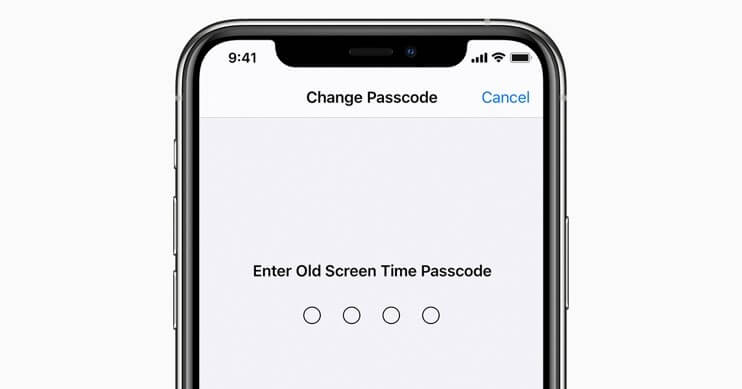
De ezen kívül az ilyen funkciók kezelése néha meglehetősen problémás. Főleg, ha elfelejtjük a magunknak beállított jelszavakat, olyan, mintha egy csapdába esne, amit maga rakott ki. Aztán, hogy kilépjen belőle, keressen az interneten a képernyőidő-jelszó visszaállításának módjait.
A Képernyőidő jelszavának visszaállítása hosszú ideig túl nehéz volt, mivel ez azt jelentette, hogy elveszíti az összes adatot. Az Apple azonban dolgozott azon, hogy lehetővé tegye a Képernyőidő jelszavának visszaállítását, és a jelszókezelők, például a DrFoneTool is csatlakoztak a párthoz, hogy megmentsék Önt.
Ebben a cikkben megvitatjuk az elfelejtett képernyőidő-jelszó visszaállításának módjait.
1. módszer: Állítsa vissza a képernyőidő jelszavát
iPhone és iPad esetén:
A képernyőidő-jelszó visszaállításához győződjön meg arról, hogy az iDevice firmware-verziója 13.4 vagy újabb.

Lépés 1: Először nyissa meg a Beállítások alkalmazást iPhone/iPad készülékén.
Lépés 2: Ezután érintse meg a „Képernyőidő” opciót.
Lépés 3: Most válassza a „Képernyőidő-jelszó módosítása” lehetőséget.
Lépés 4: Még egyszer rá kell kattintania a ‘Képernyőidő-jelszó módosítása’ gombra.
Lépés 5: Itt érintse meg az ‘Elfelejtette a jelszót?’ választási lehetőség.
Lépés 6: Ebben a részben meg kell adnia Apple ID hitelesítő adatait.
Lépés 7: Továbbhaladva létre kell hoznia egy új képernyőidő-jelszót.
Lépés 8: Ellenőrzés céljából adja meg újra az új képernyőidő-jelszót.
Mac:
Először ellenőrizze, hogy a Mac operációs rendszere macOS Catalina 10.15.4 vagy újabb. Csak akkor folytassa, ha frissítve van.
Lépés 1: A Mac menüsorában érintse meg az Apple jelet a bal felső sarokban, majd kattintson a ‘Rendszerbeállítások’ (vagy válasszon a Dock) lehetőségre.
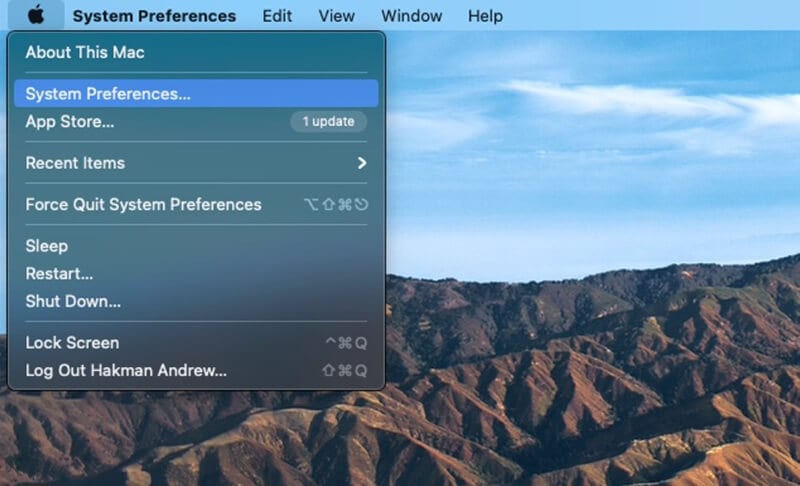
Lépés 2: Ezután válassza a „Képernyőidő” lehetőséget
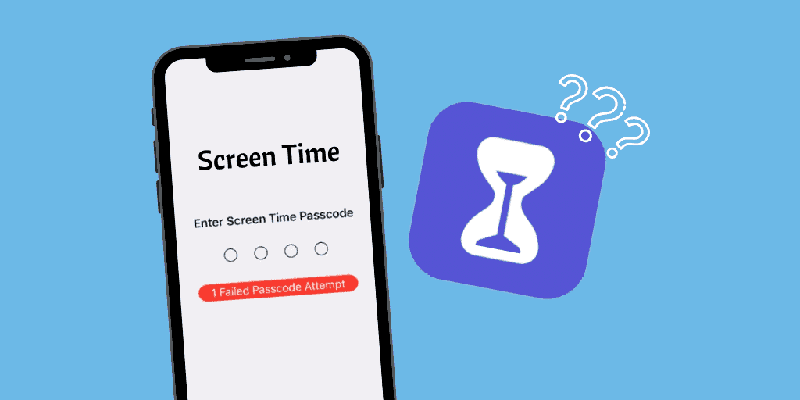
Lépés 3: Most kattintson az ‘Opciók’ menüre (három függőleges ponttal) az oldalsáv bal alsó sarkában
Lépés 4: Itt kattintson a „Jelszó módosítása” lehetőségre, majd válassza az „Elfelejtett jelszó” lehetőséget.

Lépés 5: Kérjük, írja be az Apple ID hitelesítő adatait, és hozzon létre egy új képernyőidő-jelszót, és adja meg az ellenőrzést.
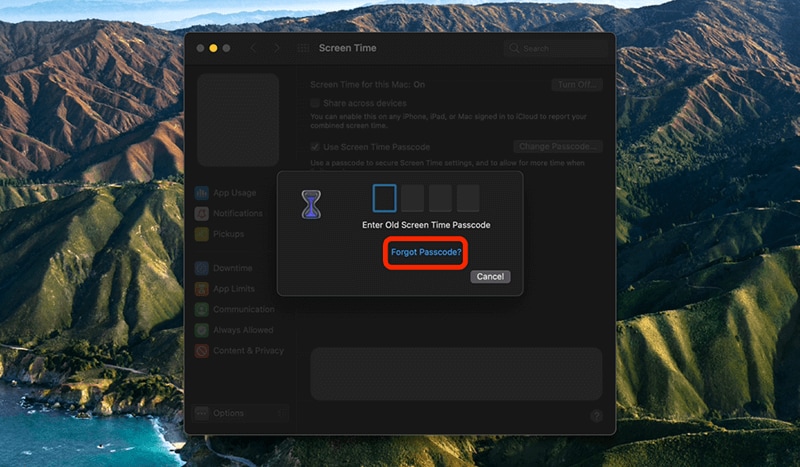
Ha azonban továbbra is bármilyen problémába ütközik a Képernyőidő jelkód visszaállításával kapcsolatban, forduljon az Apple támogatási csapatához.
2. módszer: Próbálja ki a képernyőidő-jelszó-helyreállító alkalmazást
Általában eltávolíthatja a képernyőidő jelszavát, de törli az összes adatot és beállítást az iDevice-ről. És furcsa módon még arra sincs esélye, hogy használja a régi biztonsági másolatait, mivel azok a jelszót is tartalmazzák.
És ha újra és újra rossz jelkóddal próbálkozik, a képernyő automatikusan kikapcsol egy percre a 6 után.th próbálja meg. Ezenkívül 5 percre lezárhatja a képernyőt a 7th helytelen próbálkozás, 15 perc 8th hibás próbálkozás, és egy óra a 9th idő.
És ez még nem minden …
Ha elhatározza magát, és nem adja fel, elveszítheti az összes adatát, és a képernyőt is lezárhatja a 10.th helytelen próbálkozás.
Szóval mi a helyzet?
Véleményem szerint jobb megoldás, ha megpróbálja megtalálni a jelszavát DrFoneTool – Jelszókezelő (iOS). Ez a szoftver segít a jelszavak gyors megtalálásában.
- Beszkennelheti és megtekintheti leveleit.
- Visszaállíthatja az alkalmazás bejelentkezési jelszavát és a tárolt webhelyeket is.
- Segít megtalálni a mentett WiFi jelszavakat is
- A képernyőidő jelkódjainak lekérése és helyreállítása
Az alábbiakban bemutatjuk, hogyan állíthatja vissza jelszavát ezzel:
Lépés 1: Le kell töltenie a DrFoneTool alkalmazást iPhone/iPad készülékére, majd meg kell keresnie a „Password Manager” opciót, és rá kell kattintania.

Lépés 2: Ezután a villámkábellel csatlakoztassa iOS-eszközét laptopjához/számítógépéhez. A csatlakozás után a képernyőn megjelenik a „Bízz ebben a számítógépben” figyelmeztetés. A továbblépéshez válassza a „Trust” opciót.

Lépés 3: Folytatnia kell a szkennelési folyamatot a „Keresés indítása” gomb megérintésével.

Most dőljön hátra, és lazítson, amíg a DrFoneTool meg nem teszi a részét, ami eltarthat néhány pillanatig.

Lépés 4: Amint a szkennelési folyamat befejeződött a DrFoneTool – Jelszókezelő (iOS) használatával, lekérheti jelszavait.

3. módszer: Próbáljon meg helyreállítani az iTunes segítségével
A régi biztonsági másolat iTunes használatával történő visszaállításával könnyedén visszaállíthatja a képernyőidő jelszavát. Ez a folyamat azonban visszaállíthatja az iDevice gyári beállításait, ezért tanácsos biztonsági másolatot készíteni az adatokról, mielőtt továbblép.
Lépés 1: Kezdésként lépjen a Beállítások menübe, majd az „iCloud-fiók” menüben válassza a „Find My” lehetőséget, majd a „Find My iPhone” lehetőséget, amelyet be kell kapcsolnia.
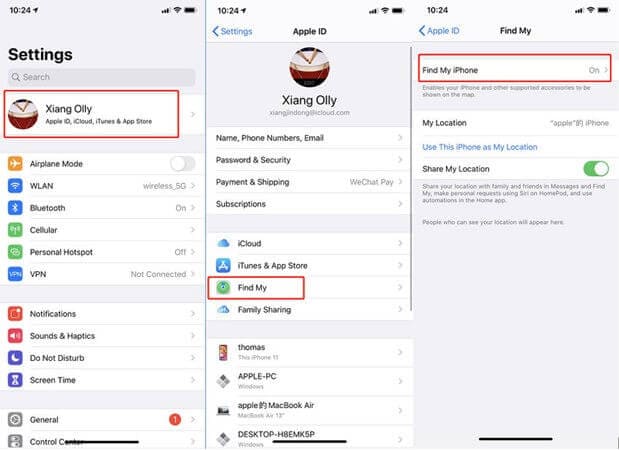
Lépés 2: Ezután csatlakoztassa iDevice-jét laptopjához/számítógépéhez USB-kábellel. Indítsa el az iTunes alkalmazást, majd válassza az „iPhone visszaállítása” lehetőséget.
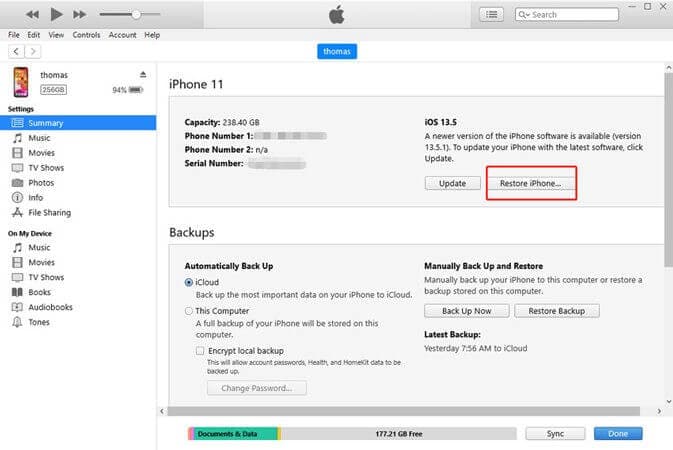
Lépés 3: Miután az eszköz visszaállítása befejeződött, az iTunes lehetőséget ad arra, hogy vissza kíván-e állítani egy biztonsági másolatot, amit nyilvánvalóan meg is szeretne tenni.
Lépés 4: Most pedig sóhajtson megkönnyebbülten, mert a készülék újraindul, és a képernyőidő jelkódját eltávolították.
4. módszer: Törölje a telefon összes adatát
Ekkorra már mindannyian tudjuk, hogy a Képernyőidő funkció letiltása jelkód nélkül és az adatok védelme csak akkor lehetséges, ha a jelszó beállítása közben bekapcsolta a jelszó visszaállítását az Apple ID segítségével.
Míg ha fordítva járt el, és nem adta meg az Apple ID azonosítóját a beállításkor, akkor az egyetlen lehetőség marad az iDevice teljes visszaállítása. Kérjük, kövesse az alábbi lépéseket:
Lépés 1: Lépjen az iDevice „Beállítások” menüjébe.
Lépés 2: Most válassza az „Általános”, majd a „Visszaállítás” lehetőséget.
Lépés 3: Továbbá kattintson az ‘Összes tartalom és beállítás törlése’ lehetőségre.
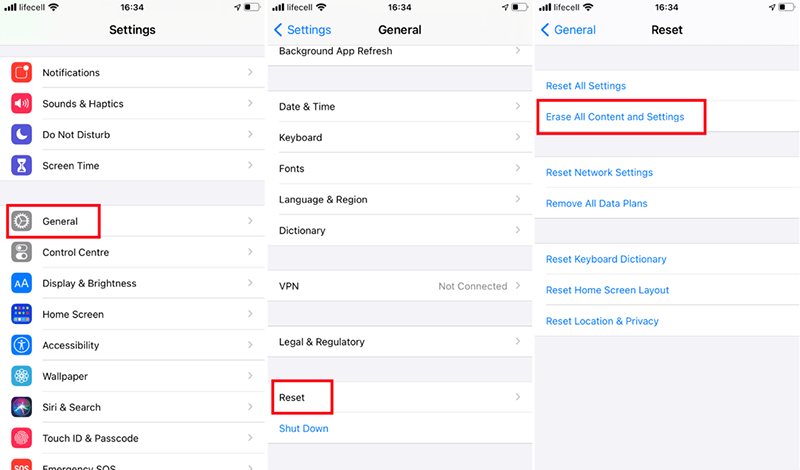
Lépés 4: Ide írja be Apple ID adatait, és a folytatáshoz erősítse meg az eszköz visszaállítását.
Lépés 5: Kérjük, várjon néhány pillanatot, amíg a folyamat befejeződik.
Jegyzet: Ne feledje, hogy az iDevice alaphelyzetbe állításának folyamata törli az összes tartalmat és annak beállításait.
Következtetés
Egyértelműen fogalmazva, a képernyőidő-jelszók csodálatos funkciót biztosítanak az alkalmazások és a közösségi média napi használatának önszabályozására, ha Ön elveszíti az időérzékét használatuk közben. Az internet pedig egy olyan hely, ahol a figyelemelterelés minden pillanatban megtörténik.
Ez egy nagyszerű eszköz a szülők számára, hogy korlátozzák gyermekeik kitettségét a különböző alkalmazásoknak, és figyeljék őket.
Az összes előny mellett azonban a képernyőidő-jelszó elfelejtése is ugyanolyan bosszantó lehet. Főleg, ha valami fontos dolog kellős közepén vagy.
Remélhetőleg ez a cikk segített volna valamilyen módon kikerülni a nyomorúságból.
Továbbá, ha úgy gondolja, hogy kihagytam a jelszó visszaállítását segítő módszerek bármelyikét, kérjük, említse meg őket az alábbi megjegyzés részben.
Végül, de nem utolsó sorban, ahogy belépünk abba a világba, ahol a jelszavakra döntő fontosságú az emlékezet, kezdje el használni a DrFoneTool – Password Manager (iOS) alkalmazást, amellyel bármikor visszaállíthatja azokat, minden adata biztonságban és biztonságban.
Legfrissebb cikkek